Compétence : 

A-Module 18 : 2D - Autres : 5 points - difficulté : 2
ImageMagick - création/modification d'images en ligne de commandeDescriptionImageMagick est un programme de type "éditeur d'images" qui s'utilise en ligne de commande.ImageMagick est également disponible sous Windows. Les fonctions principales du logiciel ImageMagick sont :
Guide EXPLICATIONS Description des principales fonctions disponibles Exemples d'utilisation Autres exemples d'utilisation Autres exemples d'utilisation Redimensionner, convertir, rotation, assemblage de plusieurs images au format .pdf Les effets de texte avec ImageMagick Les dégradés de avec ImageMagick Cette activité vous permettra de découvrir les commandes de bases d'ImageMagick
IMPORTANT : Vous pouvez répéter cette activité 3 fois.
Pour chacun des travaux, vous devez utiliser trois commandes différentes et ainsi créer trois nouvelles images pour chacun des travaux présentés.
IMPORTANT : Si vous désirez afficher la liste des polices de caractères disponibles, tapez dans le terminal :
convert -list font
Voici une image que j'ai créée en utilisant une seule ligne de code :
convert -size 800x120 xc:white -font Times-Roman -pointsize 100 -fill yellow -annotate +20+80 'La Différence!' -fill darkblue -annotate +23+83 'La Différence!' -trim +repage logo.png 
Voici une autre image que j'ai créée en utilisant une seule ligne de code :
convert -size 560x85 xc:transparent -font Times-Roman -pointsize 72 -draw "text 25,60 'La Différence'" -channel RGBA -gaussian 0x6 -fill black -stroke red -draw "text 20,55 'La Différence'" ladifim.png 
Voici une planche-contact que j'ai créée en utilisant une seule ligne de code :
montage -label '%t\n%wx%h' -resize 150x150 /home/cb/collage/'*.jpg' -geometry +3+3 -tile 5x -frame 5 montage2.jpg 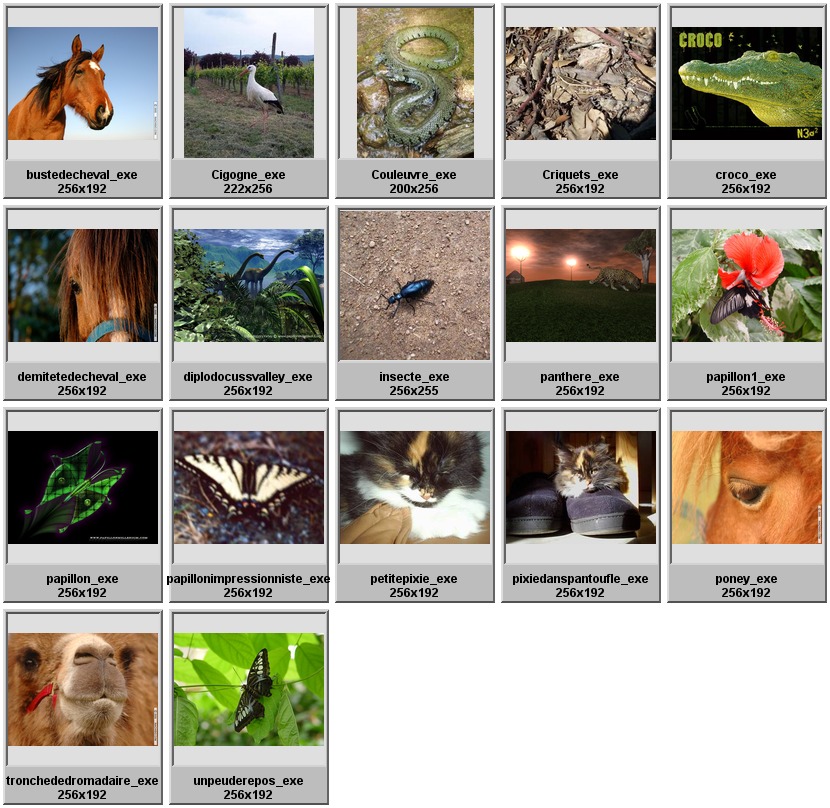
Voici un montage photo que j'ai créée en utilisant une seule ligne de code :
montage /home/cb/collage/'*.jpg' -border 2x2 -background black +polaroid -resize 50% -background LightGray -geometry -30-30 -tile x2 montage.jpg 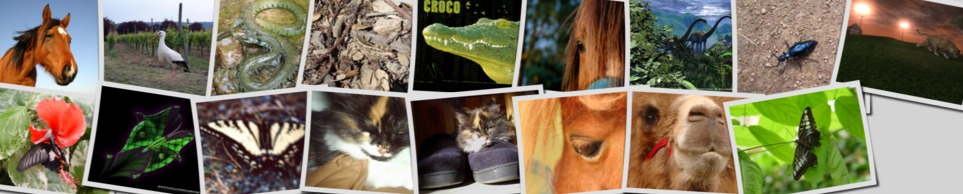
Voici un montage photo que j'ai créée en utilisant une seule ligne de code :
convert tux.png -background transparent -vignette 10x10 magietux.png Avant : 
Après : 
Exemples de commandes ImageMagick--creation d'une image masque convert collage.gif -bordercolor LimeGreen -compose Dst_Out -border 5 star_border_copy.gif valeurs possible pour -compose : Over Copy Src Dst Dst_In Dst_Out --diviser une image en parties convert image.jpg -crop 50x50 +repage +adjoin i_50x50_%02d.gif ou diviser en parties égales convert image.jpg -crop 50x50@ +repage +adjoin i_50x50_%02d.gif ou diviser en 4 parties avec 20 pixels overlap convert image.jpg -crop 2x2+20+20@ +repage +adjoin image_2x2+20+20@_%d.gif --planche contact montage -label '%t %wx%h' -resize 150x150 /home/cb/collage/'*.jpg' -geometry +3+3 -tile 3x -frame 5 planche.jpg -- créer un montage photo en une seule commande montage /home/cb/collage/'*.jpg' -border 2x2 -background black +polaroid -resize 50% -background LightGray -geometry -30-30 -tile x2 collage.jpg -- Pour couper (et non redimensionner) une image convert image.jpg -crop 350x350+0+0 aaaa.jpg --superposer deux images c1.jpg sur fin.png composite -geometry +15+30 c1.png fin.png fin.png
--créer une image de couleur de dimensions 200x200 d'une couleur donnée
--redimensionner toutes les images jpg d'un répertoireconvert -size 200x200 xc:wheat beige.png mogrify -resize 256x256 *.jpg
-- Appliquer une rotation à une image
mogrify -rotate 90 patate.png
-- redimensionner une image
mogrify -resize 50% patate.png
-- convertir une image d'un format vers un autre format
--écrire du texte sur une imageconvert chien.jpg chien.png mogrify -fill yellow -gravity SouthEast -pointsize 20 -font Ubuntu-Bold -draw 'text 15,255 "La Chine"' c1.jpg --convertir toutes les images gif d'un répertoire en images jpg mogrify -format jpeg *.gif -- convertir toutes les images JPG aux dimensions 120x120 mogrify -resize 120x120 +profile '*' *.png -- Affiche les informations courtes de l'image identify img.png -- Affiche les informations courtes des images identify a.miff b.png c.jpg d.gif -- Affiche les informations détaillées de l'image identify -verbose img.jpg -- combiner les images A et B dans une nouvelle image C composite A.jpg B.jpg C.jpg -- combiner la difference des images A et B dans une nouvelle image C composite -compose difference A.png B.png C.png -- Place A a un endroit spécifique dans B et crée une nouvelle image C. composite -geometry +100+150 A.png B.png C.png -- Dissoudre A 20% et combine avec B, et crée une nouvelle image C. composite -dissolve 20 A.jpg B.jpg C.jpg -- Rotation de A à 40 Degree and combine avec B et crée une nouvelle image C.. composite -rotate 40 A.jpg B.png C.gif
-- Ajouter un cadre autour d'image image
convert a.png -mattecolor Tomato -frame 10x10+5+5 c.png
-- création d'une vignette
convert A.jpg -background green -vignette 100x100 b.png Paramètres permis : * animate - anime une séquence d'images. * compare - mathematiquement et visuellement annote la difference entre deux images. * composite - superpose une image sur une autre. * conjure - interprete et execute des scripts écrits en langage Magick Scripting Language (MSL). * convert - convertir dans un format d'image donné et redimensionne, flou, découpe, dessine sur, flip, unir, etc.... * display - affiche une image * describe - décrit le format et les caractéristique d'une image * import - capture-écran image * mogrify - resize an image, blur, crop, despeckle, dither, draw on, flip, join, re-sample, and do more editing. * montage - crée une composition(mosaique) * stream - ... |